Comment utiliser les gestes pour iPhone X et versions ultérieures
Miscellanea / / August 05, 2021
Apple a toujours considéré l'entreprise la plus innovante pour le développement de produits. En ce qui concerne la fourniture de meilleures fonctionnalités, Apple domine toujours le marché. Apple a fourni le contrôle gestuel de son iPhone X et des modèles ultérieurs de smartphones. Le contrôle gestuel est l'une des meilleures fonctionnalités fournies car il vous facilite la vie pour utiliser l'appareil.
Voyons comment nous pouvons utiliser divers gestes pour contrôler les fonctions de l'iPhone X et des versions ultérieures.

Comment utiliser les gestes pour iPhone X et versions ultérieures
Il existe différents gestes qu'Apple a fournis dans un iPhone X et versions ultérieures. Vérifions chacun d'eux un par un et utilisons-le.
- Rentrer chez soi
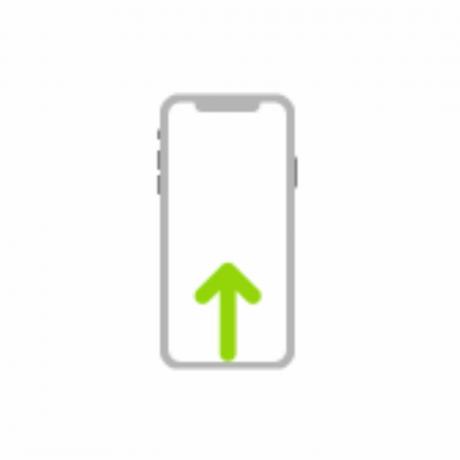
Lorsque nous exécutons une tâche sur un iPhone, et si vous souhaitez rentrer rapidement chez vous, vous pouvez utiliser ce geste. Pour exécuter cette fonction, vous devez faire glisser votre doigt du centre en bas de votre téléphone vers le haut.
- Accès rapide au centre de contrôle
 Pendant la navigation, s'il est nécessaire d'accéder au centre de contrôle de l'iPhone, vous pouvez y accéder en faisant simplement glisser votre doigt depuis le coin supérieur droit de l'iPhone. Vous pouvez toucher et maintenir la commande pour révéler plus d'éléments. Si vous souhaitez personnaliser votre centre de contrôle, vous pouvez accéder à Paramètres> Centre de contrôle> Personnaliser les contrôles.
Pendant la navigation, s'il est nécessaire d'accéder au centre de contrôle de l'iPhone, vous pouvez y accéder en faisant simplement glisser votre doigt depuis le coin supérieur droit de l'iPhone. Vous pouvez toucher et maintenir la commande pour révéler plus d'éléments. Si vous souhaitez personnaliser votre centre de contrôle, vous pouvez accéder à Paramètres> Centre de contrôle> Personnaliser les contrôles.
- Ouvrez le sélecteur d'applications et basculez entre les applications
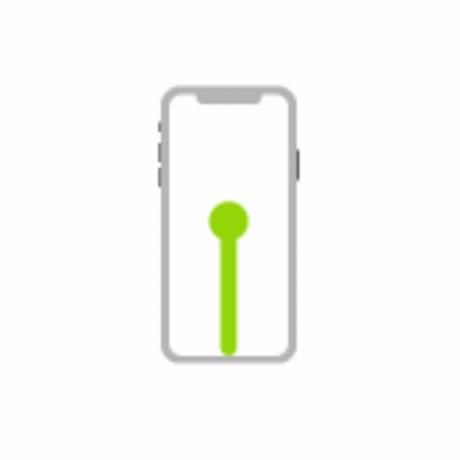
 Pour ouvrir le sélecteur d'applications, vous pouvez faire glisser votre doigt du bas au centre vers le centre de votre écran et lever votre doigt. Vous pouvez maintenant avoir accès au sélecteur d'applications. Si vous souhaitez basculer entre les applications, vous pouvez faire glisser votre doigt vers la gauche ou la droite et cliquer sur l'application pour basculer.
Pour ouvrir le sélecteur d'applications, vous pouvez faire glisser votre doigt du bas au centre vers le centre de votre écran et lever votre doigt. Vous pouvez maintenant avoir accès au sélecteur d'applications. Si vous souhaitez basculer entre les applications, vous pouvez faire glisser votre doigt vers la gauche ou la droite et cliquer sur l'application pour basculer.
- Une toute nouvelle façon d'invoquer le Siri
 Vous pouvez dire «Hey Siri» pour demander, ou vous pouvez maintenir le bouton latéral enfoncé pour demander. Siri vous écoutera jusqu'à ce que vous relâchiez le bouton latéral.
Vous pouvez dire «Hey Siri» pour demander, ou vous pouvez maintenir le bouton latéral enfoncé pour demander. Siri vous écoutera jusqu'à ce que vous relâchiez le bouton latéral.
- Utilisez Apple Pay
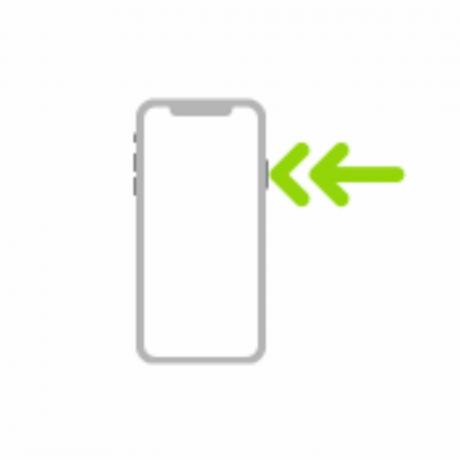 Pour utiliser Apple Pay, vous pouvez simplement double-cliquer sur le bouton latéral et vous verrez votre carte de crédit par défaut sur votre écran. Jetez maintenant un coup d'œil à l'iPhone pour vous authentifier avec votre Face ID.
Pour utiliser Apple Pay, vous pouvez simplement double-cliquer sur le bouton latéral et vous verrez votre carte de crédit par défaut sur votre écran. Jetez maintenant un coup d'œil à l'iPhone pour vous authentifier avec votre Face ID.
- Utiliser l'accessibilité
 Pour utiliser l'accessibilité, vous pouvez cliquer trois fois sur le bouton latéral.
Pour utiliser l'accessibilité, vous pouvez cliquer trois fois sur le bouton latéral.
- Prendre une capture d'écran
 Pour prendre la capture d'écran, vous pouvez appuyer simultanément sur le bouton latéral et le bouton d'augmentation du volume et les relâcher rapidement pour capturer la capture d'écran.
Pour prendre la capture d'écran, vous pouvez appuyer simultanément sur le bouton latéral et le bouton d'augmentation du volume et les relâcher rapidement pour capturer la capture d'écran.
- Utilisez Emergency-SOS (toutes les régions sauf l'Inde)
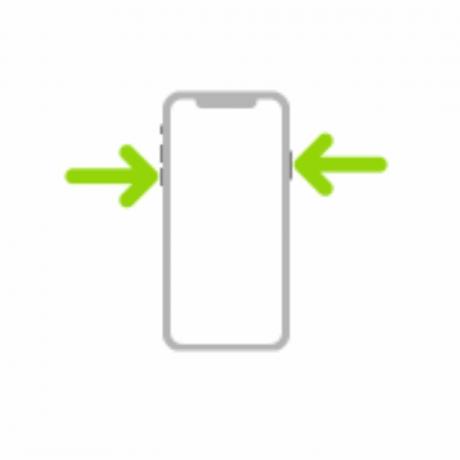 Pour les régions à l'exception de l'Inde pour l'utilisation d'Urgence-SOS, maintenez le bouton latéral et l'un des boutons de volume enfoncés jusqu'à ce que le curseur apparaisse, puis faites glisser Emergency-SOS.
Pour les régions à l'exception de l'Inde pour l'utilisation d'Urgence-SOS, maintenez le bouton latéral et l'un des boutons de volume enfoncés jusqu'à ce que le curseur apparaisse, puis faites glisser Emergency-SOS.
- Utilisez Emergency-SOS (en Inde)

Vous pouvez cliquer trois fois sur le bouton latéral. Si vous avez activé le contrôle d'accessibilité, vous pouvez simultanément cliquer et maintenir le bouton latéral et l'un des boutons de volume jusqu'à ce que le curseur apparaisse, puis le faire glisser pour utiliser Emergency-SOS.
- Éteindre
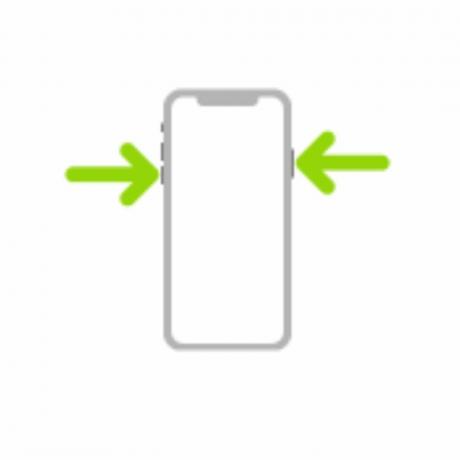 Pour éteindre votre iPhone, vous pouvez appuyer sur le bouton latéral et le maintenir enfoncé, puis appuyer sur le bouton de volume jusqu'à ce que le curseur apparaisse. Faites glisser le curseur supérieur pour éteindre votre iPhone. Vous pouvez également éteindre votre iPhone en allant dans Paramètres> Général> Arrêter.
Pour éteindre votre iPhone, vous pouvez appuyer sur le bouton latéral et le maintenir enfoncé, puis appuyer sur le bouton de volume jusqu'à ce que le curseur apparaisse. Faites glisser le curseur supérieur pour éteindre votre iPhone. Vous pouvez également éteindre votre iPhone en allant dans Paramètres> Général> Arrêter.
- Forcer le redémarrage
 Pour forcer le redémarrage de votre iPhone, appuyez et relâchez le bouton d'augmentation du volume, appuyez et relâchez le bouton de réduction du volume, maintenez le bouton latéral enfoncé jusqu'à ce que le logo Apple apparaisse.
Pour forcer le redémarrage de votre iPhone, appuyez et relâchez le bouton d'augmentation du volume, appuyez et relâchez le bouton de réduction du volume, maintenez le bouton latéral enfoncé jusqu'à ce que le logo Apple apparaisse.
Ces nouvelles méthodes de contrôle gestuel facilitent les opérations de l'iPhone. N'oubliez pas que tous ces gestes sont pris en charge uniquement sur l'iPhone X et les versions ultérieures des smartphones.
Faites-nous savoir avec quelle efficacité vous utilisez les gestes pour vos smartphones. Partagez vos opinions sur ces fonctionnalités en commentant ci-dessous.
Nirav est le gars qui aime connaître les dernières technologies et les nouveaux produits. Il peut vous fournir des informations détaillées sur la technologie et les produits. En dehors de cela, il adore lire des livres et visiter de nouveaux endroits.


![Téléchargez et installez AOSP Android 10 pour Noa P1 [GSI Treble]](/f/924e535622910a8326686f36ae33d324.jpg?width=288&height=384)
